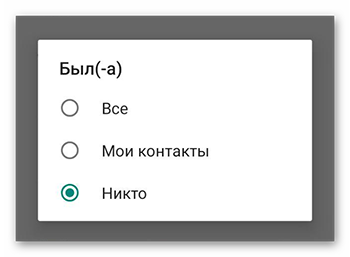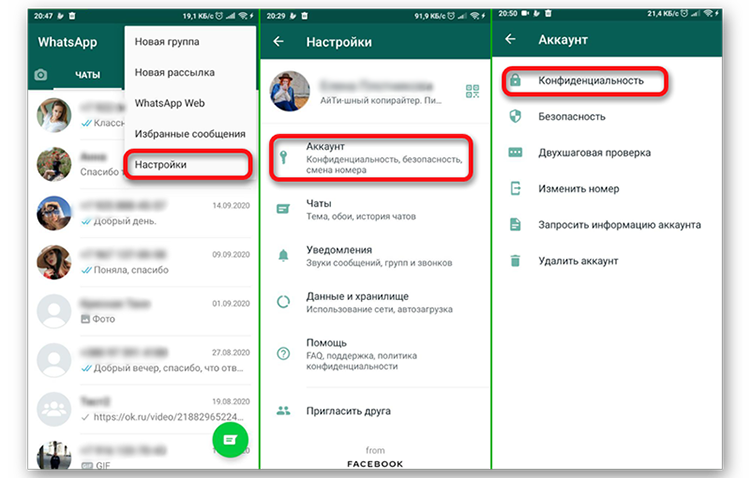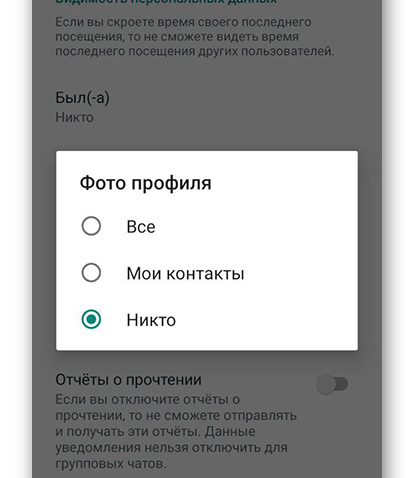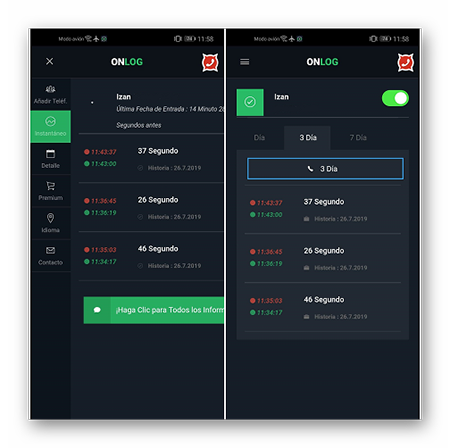Ватсап – популярный мессенджер для общения, поиска новых знакомств, налаживания бизнес-связей. Разработчики постоянно работают над улучшением доступного функционала, прислушиваются к пожеланиям пользователей.
Поэтому сегодня мы поговорим о том, как узнать, когда человек заходил в Ва тсап. Также в процессе повествования рассмотрим способы блокировки статуса и возможности для получения достоверной информации об онлайне собеседника.
Системные настройки, упрощающие жизнь
Несколько признаков помогут в том, как посмотреть, когда человек был онлайн в WhatsApp. К примеру, при переходе в беседу с выбранным контактом, чуть ниже его никнейма отобразится статус, если он не заблокирован в настройках приватности.
Если же пользователь не онлайн, то система уже в привычной форме покажет дату и время последнего посещения.
Если мы говорим о статусах, то в мессенджере есть всего 4 варианта:
- Онлайн – приложение на устройстве пользователя запущено, однако это не значит, что ваше сообщение будет тут же прочитано. Этот статус виден всегда, если не скрыт в настройках.
- Печатает – программа в основном окне и человек набирает сообщение с виртуальной клавиатуры. Невидимость здесь невозможна.
- Был-а-был (дата/в/время) – информация указывает на последнюю активность человека в системе. Эти данные также можно скрыть.
- Нет информации – это говорит о том, что пользователь не хочет, чтобы другие видели дату и время его последней активности. Это подразумевает и то, что на момент просмотра статуса, человек был оффлайн.
Поговорим чуть подробнее о причинах, почему не виден статус пользователя.
Почему не видно, когда контакт был онлайн
Есть несколько вариантов, блокирующих возможность отследить, когда человек заходил в WhatsApp. Это:
- Контакт преднамеренно скрыл информацию от всех лиц, или не записанных в его телефонной книге.
- Пользовательская настройка приложения, позволяющая закрыть просмотр времени посещений. Если функция активирована, то и вы не сможете узнать эту информацию о собеседниках.
- Ваша учетная запись заблокирована у выбранного участника.
- Нет активного интернет-соединения на актуальном устройстве. Помимо просмотра статуса, вы не сможете отправлять и принимать сообщения, пока проблемы не решаться.
Инструкция по настройке конфиденциальности и видимости в Ватсап:
- Запускам приложение и переходим в системные «Настройки».
- Переходим в раздел «Аккаунт», и тапаем по вкладке «Приватность».
- Выбираем пункт «Время посещения» и в контекстном меню задаем лиц, которым доступна эта информация о вас.
- На этой же страничке блокируется отображение общих сведений и фотографии профиля.
Для iOS процедура практически идентична – так же переходим в раздел «Приватность» и для пункта «был (-а)» выбираем один из вариантов (Все, Мои контакты или Никто).
Сторонние программы для отслеживания появления собеседника в сети
Чтобы узнать время посещения WhatsApp выбранным пользователем, можно обратиться за помощью к сторонним разработчикам. В сети есть масса программ-шпионов, упрощающих жизнь. Рассмотрим несколько наиболее популярных проекта:
- OnLog – небольшая утилита с лояльным к пользователю интерфейсом. Встроенных инструментов хватит для показа онлайн-статистики активности указанного контакта.
- WhatsAgent– Online Tracker – приложение распространяется по подписке. Бесплатная версия поможет с онлайн-статистикой только одной учетной записи.
- WhatsAgent – Premium Tracker & Analyzer – платная версия предыдущего ПО с неограниченном количеством проверок и отслеживаний.
Рассмотрим особенности использования подобных приложений на примере программы Solta:
- Скачиваем дистрибутив из открытых источников и устанавливаем приложение (регистрация в системе не нужна).
- Даем программе доступ к сохраненным на устройстве системным данным.
- Тапаем на кнопку в виде плюсика в правом верхнем углу пользовательского интерфейса.
- В выпадающем списке выбираем WhatsApp (поддерживается работа с Telegram и VK).
- Вводим в соответствующее поле номер телефона интересующего вас контакта, и его имя.
- Подтверждаем серьезность намерений и ждем.
Система сразу выдаст дату и время последнего посещения мессенджера. Помимо этого, push-уведомлениями программа сигнализирует об изменения сетевого статуса выбранной учетной записи.
Заключение
Есть несколько подходов, которые помогут понять, как узнать время посещения в Ватсапе, если оно скрыто. Стандартными инструментами системы определяется сетевой статус учетной записи (онлайн, оффлайн, печатает или нет информации). Что касается последнего, то в настройках приватности есть функция для ограничения доступа пользователей к дате и времени последнего запуска приложения.
Сторонние разработчики также не сидят на месте и предлагают свои программы-шпионы с довольны широкими возможностями, ограничивающиеся не только определением статуса «онлайн» или времени последней авторизации в системе.
Как узнать когда человек был в WhatsApp если он убрал время посещения. Как узнать когда абонент был в сети
Если не получилось узнать статус пользователя указанным способом, т.к. он скрыл время посещения, то воспользуйтесь дополнительными программами, например, Sotla. Порядок действий будет следующим:
В Инстаграме видно кто «Онлайн»: как скрыть и посмотреть статус
Некоторым людям по той или иной причине надо, чтобы подписчики не видели последнее их посещение Инстаграма.
Это им может потребоваться для воплощения в жизнь любых целей. К примеру функцией «невидимки» пользуются почти все блогеры, так как считают, что фанаты могут следить за их жизнью и через истории, этого будет вполне достаточно.
Причин ограничить доступ к активности своей страницы много, давайте рассмотрим можно ли узнать онлайн ли человек или нет и как скрывать и открывать данный статус.
Как узнать, онлайн ли человек в Инстаграм?
Если сравнивать Instagram с другими популярными социальными сетями, то при пользовании им возникнет ряд трудностей. В профиле нельзя будет узнать, когда человек был в сети последний раз.
Самым простым способом узнать эту информацию будет вход в личные сообщения, если у Вас имеется переписка с этим пользователем. Чтобы зайти туда, следует:
- Открыть новостную ленту;
- Нажать на значок «Директа», то есть кликнуть по знаку ввиде «диалога» в правом верхнем углу.
- Под именами людей, с которыми у Вас был диалог, можно увидеть их статус на данный момент. Например, «Сейчас в сети», «Был(-а) в сети сегодня» и пр.
Эти данные написаны серым цветом и обновляются в зависимости от активности пользователя. Если человек в сети, то на его аватарке справа снизу будет гореть зеленый кружок.
Это приложение позволяет узнать, чем занимаются люди из вашего контакта в Telegram. Это лучшее приложение, которое позволяет вам узнавать об активности ваших друзей в Telegram. Это приложение поддерживает не только Telegram, но и другие социальные сети, такие как Facebook, Snapchat, WhatsApp, Viber и многие другие.
Как узнать когда человек был в WhatsApp если он убрал время посещения
Мессенджер WhatsApp гарантирует своим пользователям высокую степень защиты конфиденциальных данных. В случае активации запрета на отображение сетевого статуса абонент может стать невидимым для всех остальных. Однако существуют способы узнать когда человек был в Whatsapp даже если он убрал время посещения в настройках приватности.
Сетевой статус «Online» означает, что абонент запустил мессенджер на своем смартфоне. Скрыть данный статус с помощью настроек приватности невозможно. Статус «Печатает…» говорит о том, что человек занят набором текста перед отправкой сообщения. Если пользователь не в сети, статус «Был(а)…» будет отображать время и дату его последнего посещения.
Как узнать время последнего захода если человек убрал время посещения
Сетевой статус в Ватсап может не отображаться в случае, если абонент скрыл его от остальных пользователей (кроме избранной аудитории). Для того, чтобы узнать время последнего захода, необходимо запустить мессенджер, нажать на клавишу «Чаты» и кликнуть по нужному никнейму. В открывшейся переписке можно обнаружить точную дату крайнего посещения абонента. Если человек установил запрет на отслеживание его сетевой активности, при попытке получить информацию о последнем посещении других контактов она автоматически будет скрыта.
Узнать время посещения через WhatsApp Web
Для этого потребуется запустить мессенджер через браузер с помощью опции WhatsApp Web и активировать диалог с абонентом, информацию о статусе которого нужно выяснить. Затем нужно выполнить следующие действия:
- Активировать меню разработчика клавишей F12 либо сочетанием «Ctrl» + «Alt» + «I».
- В открывшейся панели выбрать раздел «Консоль» («Console»).
Необходимо указать скрипт, анализирующий сетевую активность контакта:
if (window.z(‘spantitle=”в сети”’) !== null)
console.info(“ONLINE: ” + (new Date()));
Когда абонент зайдет в Ватсап, на экране отобразится соответствующее уведомление, содержащее точную дату и время посещения. Браузерная версия Ватсап Веб отличается довольно нестабильной работой, поэтому данный способ оказывается эффективным не во всех случаях.
Через приложение Sotla
Программа Sotla позволяет отслеживать активность пользователей различных мессенджеров. С ее помощью можно получить информацию о статусе даже в том случае, если абонент решил скрыть его. После установки приложения нужно выполнить следующие действия:
- Разрешить Sotla сохранение системных данных.
- В правом углу находится клавиша со значком «+». Нужно кликнуть по ней и выбрать WhatsApp.
- Остается указать номер мобильного телефона и имя нужного абонента.
После выполнения вышеописанного алгоритма номер будет отображаться в приложении. Кликнув по нему можно узнать, когда человек был в Ватсап. Приложение Sotla позволяет бесплатно отслеживать активность только одного абонента. Существуют и другие программы, обладающие идентичным функционалом. Например, What’s Agent Online Tracker или On Log. Необходимо учитывать, что безопасность данных при работе с подобными приложениями не гарантирована, устанавливать их можно на свой страх и риск.
Система сразу выдаст дату и время последнего посещения мессенджера. Помимо этого, push-уведомлениями программа сигнализирует об изменения сетевого статуса выбранной учетной записи.
Немного о статусах в мессенджере и как скрыть время посещения самому
Статус необходим для того, чтобы показать информацию о действиях в приложении. Существует статус «Онлайн», который означает, что прямо сейчас пользователь находится в сети. При этом важно подчеркнуть, что это не значит, что окно чата с вами открыто.
Это статус, который невозможно скрыть с помощью настроек приватности, и он виден всегда.
Также существует статус «Печатает», который означает, что ваш собеседник прямо сейчас пишет вам сообщение. «Был(а) в сети дата/время» показывает информацию о том, когда именно собеседник последний раз был онлайн. И уже эти данные можно скрыть с помощью настроек.
При желании вы можете сами скрыть свой статус в Ватсапе, ведь далеко не каждому пользователю придет в голову искать пути обхода ваших настроек конфиденциальности
Если вы также хотите стать невидимым в приложении, то для этого необходимо:
- Открыть мессенджер.
- Перейти в Настройки.
- Кликнуть по разделу «Аккаунт».
- Перейти в «Настройки конфиденциальности».
- Выбрать пункт «Был(а)», а затем подходящий для вас вариант: «Все», «Никто» или «Мои контакты».
Важно подчеркнуть, что если вы установите параметр «Никто», то вы также не сможете узнавать информацию о последнем посещении других пользователей, ведь данная функция работает в двухстороннем порядке.
Используя вышеуказанные методы, можно выяснить, когда человек заходил в Whatsapp. И это наиболее действенные и эффективные методы на сегодняшний день.
Привет! С вами Мария — автор проекта IS Social и по совместительству активный пользователь социальных сетей. Я расскажу вам о том, как быть во всех мессенджерах и не разорваться, а также научу вас получать не только удовольствие, но и пользу от пребывания в соцсетях. Вперед!
В данном случае вам останется только принять ситуацию такой, какая она есть, поскольку получить информацию о последних посещениях привычным методом будет невозможно.
Проверить, кто в сети в Telegram — Приложения
Если вы хотите находить людей в сети в Telegram с помощью приложений или онлайн-инструментов, есть два приложения, которые могут действительно хорошо справиться с этой задачей.
Это приложение позволяет вам отслеживать людей или друзей в ваших контактах и видеть последний раз видели или онлайн-статус в Telegram.
- Позволяет отслеживать любого пользователя Telegram.
- Вы можете создавать неограниченное количество чатов.
- Показывает точное время, когда ваши друзья были в сети.
- Показывает, находятся ли ваши друзья в сети или офлайн в Telegram.
- Предлагает бесплатно для всех пользователей Android.
☛ Как использовать:
Чтобы получить онлайн-уведомление с помощью приложения Telegram Checker,
- Шаг 1. Прежде всего, загрузите и установите приложение Telegram Checker на свой Android.
- Шаг 2. После установки войдите в свою учетную запись Telegram и начните отслеживать своих друзей, родственников, сотрудников или детей и узнавать их статус в сети.
2. Приложение mSpy:
Это приложение позволяет узнать, чем занимаются люди из вашего контакта в Telegram. Это лучшее приложение, которое позволяет вам узнавать об активности ваших друзей в Telegram. Это приложение поддерживает не только Telegram, но и другие социальные сети, такие как Facebook, Snapchat, WhatsApp, Viber и многие другие.
✪ Особенности:
- Отслеживание всех входящих и исходящих звонков. Вы также можете отслеживать продолжительность и информацию о звонящем.
- Он поддерживает платформы социальных сетей, такие как Telegram, WhatsApp, Facebook, Instagram, Snapchat.
- При использовании Telegram он позволяет вам просматривать последние просмотренные, просматривать удаленные сообщения и сохранять фотографии и видео на свое устройство, не нажимая кнопку сохранения.
- Он отслеживает местонахождение других пользователей.
☛ Как использовать:
Чтобы использовать mSpy на своем устройстве для отслеживания пользователей Telegram,
- Шаг 1. Создайте учетную запись на MSPY, посетив официальный сайт.
- Шаг 2: Выберите желаемую подписку, а затем завершите процедуру оплаты. Подтвердите свои данные в электронном письме, полученном от MSPY.
- Шаг 3. Загрузите и установите приложение на свое устройство.
- Шаг 4: Войдите в систему, указав все свои данные, и начните отслеживать действия своих друзей в Telegram.
В статье объясняются методы, которые вы можете использовать, чтобы получать уведомления, когда кто-то выходит в сеть в Telegram, и вы можете проверить вышеперечисленные методы и выбрать тот, который вам подходит. Приложения mSpy и Telegram — лучшие инструменты для получения онлайн-уведомлений.
Программа Sotla позволяет отслеживать активность пользователей различных мессенджеров. С ее помощью можно получить информацию о статусе даже в том случае, если абонент решил скрыть его. После установки приложения нужно выполнить следующие действия:
Способ 5. Reptilicus – программа перехвата WhatsApp на русском языке
Reptilicus – это лучшая программа для отслеживания активности WhatsApp на Андроид , позволяет отследить активность в Ватсап и других социальных сетях и мессенджеров. Необходимо установить на телефон или планшет Андроид, где ведется интересующая Вас переписка в Ватсапе. После его установки, Вы сможете полностью держать под контролем всё, что там делает пользователь.
Вы сможете в Ватсапе посмотреть не только кто сейчас в онлайн, но еще знать:
- какие сообщения получает/пишет;
- какие фото посылает/получает;
- голосовые сообщения в записи;
- уведомления о полученных сообщениях;
- мгновенные снимки экрана с чатами переписок (скриншоты);
- все нажатия клавиш на клавиатуре;
- и многое другое.
Это действительно всесторонний полный мониторинг активности WhatsApp. Для этого нужно:
Шаг 2. Установить на телефон по руководству в pdf (или посмотреть видео-инструкцию).
Шаг 3. Отдать телефон и отслеживать активность пользователя в Ватсапе на расстоянии.
Как Вы видите, нужно всего 1 раз установить приложение Reptilicus на телефон человека, перепиской которого Вы интересуетесь и дальше круглосуточно получать подробные данные и отслеживать посещение не только в Ватсапе, но и Telegram, Viber, Вконтакте, Одноклассниках, Instagram и еще более 10 самых известных социальных сетей и мессенджеров.
Все данные будут приходить в Ваш личный кабинет, логин и пароль к которому Вы сами и придумаете. Данные будут храниться ровно 1 месяц, а потом бесследно удалятся. Если Вы самостоятельно удалите данные из кабинета, их восстановить нельзя. Они удаляются безвозвратно.
Как узнать когда человек был в Ватсапе если он убрал время посещение?
Мессенджер Ватсап строго относится к настройкам приватности. Активация запрета отображения вашего сетевого статуса позволяет стать невидимым для других, однако статус других пользователей также становится скрытым.
Человек убрал время посещения — как узнать время последнего захода?
Официального способа не существует. Однако можно попробовать использовать методы, найденные на просторах сети.
Использование Whatsapp Web
1. Запустите мессенджер в браузере используя опцию Whatsapp Web (https://web.whatsapp.com/).
2. Активируйте диалог с человеком, статус которого желаете выяснить.
3. Активируйте функции разработчика кнопкой F12 / комбинацией Ctrl + Alt + I.
4. Появится панель, необходимо нажать по разделу Console (Консоль).
5. Далее укажите скрипт (внимательно копируйте):
window.z = $; setInterval(function () if (window.z(‘span[title=»в сети»]’) !== null) console.info(«ONLINE: » + (new Date()));
>>, 5000);
Данный скрипт каждые 5 секунд анализирует онлайн доступность контакта. Когда пользователь онлайн — увидите примерно следующее уведомление:
ONLINE: Wed Feb 21 2018 00:58:17 GMT+0100 (CET)
Важно! Если веб-версия WhatsApp на английском — нужно заменить в сети на online.
Внимание! WhatsApp Web — это доступ к Ватсапу прямо из браузера, без использования приложения. Данный вариант использования Ватсапа работает не всегда корректно, могут быть сбои, ошибки, при которых получение информации не работает.
Приложение Sotla
Отслеживание возможно также используя стороннюю программу Sotla, которая способна показать статус, даже скрытый пользователем:
- Установите программу на телефон, запустите (регистрация отсутствует).
- Разрешите программе сохранять системные данные.
- Правый угол содержит кнопку + — кликните, далее укажите Ватсап (также поддерживаются мессенджеры Телеграм, ВК).
- Укажите мобильный номер человека, а также имя.
После данных действий — телефон отобразится в программе, где можно будет проверить онлайн контакт или нет. Также будут уведомления об изменении данных.
Важно! Следить за несколькими людьми — платная функция.
Также можете обратить на другие инструменты получения статуса: OnLog, WhatsAgent Online Tracker.
Внимание! Данные приложения непроверенные, информация о них была найдена в интернете, используйте на свой страх и риск! По возможности качайте из Google Play.
Ватсап – популярный мессенджер для общения, поиска новых знакомств, налаживания бизнес-связей. Разработчики постоянно работают над улучшением доступного функционала, прислушиваются к пожеланиям пользователей.
Поэтому сегодня мы поговорим о том, как узнать, когда человек заходил в Ва тсап. Также в процессе повествования рассмотрим способы блокировки статуса и возможности для получения достоверной информации об онлайне собеседника.
Системные настройки, упрощающие жизнь
Несколько признаков помогут в том, как посмотреть, когда человек был онлайн в WhatsApp. К примеру, при переходе в беседу с выбранным контактом, чуть ниже его никнейма отобразится статус, если он не заблокирован в настройках приватности.
Если же пользователь не онлайн, то система уже в привычной форме покажет дату и время последнего посещения.
Если мы говорим о статусах, то в мессенджере есть всего 4 варианта:
- Онлайн – приложение на устройстве пользователя запущено, однако это не значит, что ваше сообщение будет тут же прочитано. Этот статус виден всегда, если не скрыт в настройках.
- Печатает – программа в основном окне и человек набирает сообщение с виртуальной клавиатуры. Невидимость здесь невозможна.
- Был-а-был (дата/в/время) – информация указывает на последнюю активность человека в системе. Эти данные также можно скрыть.
- Нет информации – это говорит о том, что пользователь не хочет, чтобы другие видели дату и время его последней активности. Это подразумевает и то, что на момент просмотра статуса, человек был оффлайн.
Поговорим чуть подробнее о причинах, почему не виден статус пользователя.
Почему не видно, когда контакт был онлайн
Есть несколько вариантов, блокирующих возможность отследить, когда человек заходил в WhatsApp. Это:
- Контакт преднамеренно скрыл информацию от всех лиц, или не записанных в его телефонной книге.
- Пользовательская настройка приложения, позволяющая закрыть просмотр времени посещений. Если функция активирована, то и вы не сможете узнать эту информацию о собеседниках.
- Ваша учетная запись заблокирована у выбранного участника.
- Нет активного интернет-соединения на актуальном устройстве. Помимо просмотра статуса, вы не сможете отправлять и принимать сообщения, пока проблемы не решаться.
Инструкция по настройке конфиденциальности и видимости в Ватсап:
- Запускам приложение и переходим в системные «Настройки».
- Переходим в раздел «Аккаунт», и тапаем по вкладке «Приватность».
- Выбираем пункт «Время посещения» и в контекстном меню задаем лиц, которым доступна эта информация о вас.
- На этой же страничке блокируется отображение общих сведений и фотографии профиля.
Для iOS процедура практически идентична – так же переходим в раздел «Приватность» и для пункта «был (-а)» выбираем один из вариантов (Все, Мои контакты или Никто).
Сторонние программы для отслеживания появления собеседника в сети
Чтобы узнать время посещения WhatsApp выбранным пользователем, можно обратиться за помощью к сторонним разработчикам. В сети есть масса программ-шпионов, упрощающих жизнь. Рассмотрим несколько наиболее популярных проекта:
- OnLog – небольшая утилита с лояльным к пользователю интерфейсом. Встроенных инструментов хватит для показа онлайн-статистики активности указанного контакта.
- WhatsAgent– Online Tracker – приложение распространяется по подписке. Бесплатная версия поможет с онлайн-статистикой только одной учетной записи.
- WhatsAgent – Premium Tracker & Analyzer – платная версия предыдущего ПО с неограниченном количеством проверок и отслеживаний.
Рассмотрим особенности использования подобных приложений на примере программы Solta:
- Скачиваем дистрибутив из открытых источников и устанавливаем приложение (регистрация в системе не нужна).
- Даем программе доступ к сохраненным на устройстве системным данным.
- Тапаем на кнопку в виде плюсика в правом верхнем углу пользовательского интерфейса.
- В выпадающем списке выбираем WhatsApp (поддерживается работа с Telegram и VK).
- Вводим в соответствующее поле номер телефона интересующего вас контакта, и его имя.
- Подтверждаем серьезность намерений и ждем.
Система сразу выдаст дату и время последнего посещения мессенджера. Помимо этого, push-уведомлениями программа сигнализирует об изменения сетевого статуса выбранной учетной записи.
Заключение
Есть несколько подходов, которые помогут понять, как узнать время посещения в Ватсапе, если оно скрыто. Стандартными инструментами системы определяется сетевой статус учетной записи (онлайн, оффлайн, печатает или нет информации). Что касается последнего, то в настройках приватности есть функция для ограничения доступа пользователей к дате и времени последнего запуска приложения.
Сторонние разработчики также не сидят на месте и предлагают свои программы-шпионы с довольны широкими возможностями, ограничивающиеся не только определением статуса «онлайн» или времени последней авторизации в системе.
Как узнать когда человек был в WhatsApp если он убрал время посещения. Как узнать когда абонент был в сети
Если не получилось узнать статус пользователя указанным способом, т.к. он скрыл время посещения, то воспользуйтесь дополнительными программами, например, Sotla. Порядок действий будет следующим:
В Инстаграме видно кто «Онлайн»: как скрыть и посмотреть статус
Некоторым людям по той или иной причине надо, чтобы подписчики не видели последнее их посещение Инстаграма.
Это им может потребоваться для воплощения в жизнь любых целей. К примеру функцией «невидимки» пользуются почти все блогеры, так как считают, что фанаты могут следить за их жизнью и через истории, этого будет вполне достаточно.
Причин ограничить доступ к активности своей страницы много, давайте рассмотрим можно ли узнать онлайн ли человек или нет и как скрывать и открывать данный статус.
Как узнать, онлайн ли человек в Инстаграм?
Если сравнивать Instagram с другими популярными социальными сетями, то при пользовании им возникнет ряд трудностей. В профиле нельзя будет узнать, когда человек был в сети последний раз.
Самым простым способом узнать эту информацию будет вход в личные сообщения, если у Вас имеется переписка с этим пользователем. Чтобы зайти туда, следует:
- Открыть новостную ленту;
- Нажать на значок «Директа», то есть кликнуть по знаку ввиде «диалога» в правом верхнем углу.
- Под именами людей, с которыми у Вас был диалог, можно увидеть их статус на данный момент. Например, «Сейчас в сети», «Был(-а) в сети сегодня» и пр.
Эти данные написаны серым цветом и обновляются в зависимости от активности пользователя. Если человек в сети, то на его аватарке справа снизу будет гореть зеленый кружок.
Это приложение позволяет узнать, чем занимаются люди из вашего контакта в Telegram. Это лучшее приложение, которое позволяет вам узнавать об активности ваших друзей в Telegram. Это приложение поддерживает не только Telegram, но и другие социальные сети, такие как Facebook, Snapchat, WhatsApp, Viber и многие другие.
Как узнать когда человек был в WhatsApp если он убрал время посещения
Мессенджер WhatsApp гарантирует своим пользователям высокую степень защиты конфиденциальных данных. В случае активации запрета на отображение сетевого статуса абонент может стать невидимым для всех остальных. Однако существуют способы узнать когда человек был в Whatsapp даже если он убрал время посещения в настройках приватности.
Сетевой статус «Online» означает, что абонент запустил мессенджер на своем смартфоне. Скрыть данный статус с помощью настроек приватности невозможно. Статус «Печатает…» говорит о том, что человек занят набором текста перед отправкой сообщения. Если пользователь не в сети, статус «Был(а)…» будет отображать время и дату его последнего посещения.
Как узнать время последнего захода если человек убрал время посещения
Сетевой статус в Ватсап может не отображаться в случае, если абонент скрыл его от остальных пользователей (кроме избранной аудитории). Для того, чтобы узнать время последнего захода, необходимо запустить мессенджер, нажать на клавишу «Чаты» и кликнуть по нужному никнейму. В открывшейся переписке можно обнаружить точную дату крайнего посещения абонента. Если человек установил запрет на отслеживание его сетевой активности, при попытке получить информацию о последнем посещении других контактов она автоматически будет скрыта.
Узнать время посещения через WhatsApp Web
Для этого потребуется запустить мессенджер через браузер с помощью опции WhatsApp Web и активировать диалог с абонентом, информацию о статусе которого нужно выяснить. Затем нужно выполнить следующие действия:
- Активировать меню разработчика клавишей F12 либо сочетанием «Ctrl» + «Alt» + «I».
- В открывшейся панели выбрать раздел «Консоль» («Console»).
Необходимо указать скрипт, анализирующий сетевую активность контакта:
if (window.z(‘spantitle=”в сети”’) !== null)
console.info(“ONLINE: ” + (new Date()));
Когда абонент зайдет в Ватсап, на экране отобразится соответствующее уведомление, содержащее точную дату и время посещения. Браузерная версия Ватсап Веб отличается довольно нестабильной работой, поэтому данный способ оказывается эффективным не во всех случаях.
Через приложение Sotla
Программа Sotla позволяет отслеживать активность пользователей различных мессенджеров. С ее помощью можно получить информацию о статусе даже в том случае, если абонент решил скрыть его. После установки приложения нужно выполнить следующие действия:
- Разрешить Sotla сохранение системных данных.
- В правом углу находится клавиша со значком «+». Нужно кликнуть по ней и выбрать WhatsApp.
- Остается указать номер мобильного телефона и имя нужного абонента.
После выполнения вышеописанного алгоритма номер будет отображаться в приложении. Кликнув по нему можно узнать, когда человек был в Ватсап. Приложение Sotla позволяет бесплатно отслеживать активность только одного абонента. Существуют и другие программы, обладающие идентичным функционалом. Например, What’s Agent Online Tracker или On Log. Необходимо учитывать, что безопасность данных при работе с подобными приложениями не гарантирована, устанавливать их можно на свой страх и риск.
Система сразу выдаст дату и время последнего посещения мессенджера. Помимо этого, push-уведомлениями программа сигнализирует об изменения сетевого статуса выбранной учетной записи.
Немного о статусах в мессенджере и как скрыть время посещения самому
Статус необходим для того, чтобы показать информацию о действиях в приложении. Существует статус «Онлайн», который означает, что прямо сейчас пользователь находится в сети. При этом важно подчеркнуть, что это не значит, что окно чата с вами открыто.
Это статус, который невозможно скрыть с помощью настроек приватности, и он виден всегда.
Также существует статус «Печатает», который означает, что ваш собеседник прямо сейчас пишет вам сообщение. «Был(а) в сети дата/время» показывает информацию о том, когда именно собеседник последний раз был онлайн. И уже эти данные можно скрыть с помощью настроек.
При желании вы можете сами скрыть свой статус в Ватсапе, ведь далеко не каждому пользователю придет в голову искать пути обхода ваших настроек конфиденциальности
Если вы также хотите стать невидимым в приложении, то для этого необходимо:
- Открыть мессенджер.
- Перейти в Настройки.
- Кликнуть по разделу «Аккаунт».
- Перейти в «Настройки конфиденциальности».
- Выбрать пункт «Был(а)», а затем подходящий для вас вариант: «Все», «Никто» или «Мои контакты».
Важно подчеркнуть, что если вы установите параметр «Никто», то вы также не сможете узнавать информацию о последнем посещении других пользователей, ведь данная функция работает в двухстороннем порядке.
Используя вышеуказанные методы, можно выяснить, когда человек заходил в Whatsapp. И это наиболее действенные и эффективные методы на сегодняшний день.
Привет! С вами Мария — автор проекта IS Social и по совместительству активный пользователь социальных сетей. Я расскажу вам о том, как быть во всех мессенджерах и не разорваться, а также научу вас получать не только удовольствие, но и пользу от пребывания в соцсетях. Вперед!
В данном случае вам останется только принять ситуацию такой, какая она есть, поскольку получить информацию о последних посещениях привычным методом будет невозможно.
Проверить, кто в сети в Telegram — Приложения
Если вы хотите находить людей в сети в Telegram с помощью приложений или онлайн-инструментов, есть два приложения, которые могут действительно хорошо справиться с этой задачей.
Это приложение позволяет вам отслеживать людей или друзей в ваших контактах и видеть последний раз видели или онлайн-статус в Telegram.
- Позволяет отслеживать любого пользователя Telegram.
- Вы можете создавать неограниченное количество чатов.
- Показывает точное время, когда ваши друзья были в сети.
- Показывает, находятся ли ваши друзья в сети или офлайн в Telegram.
- Предлагает бесплатно для всех пользователей Android.
☛ Как использовать:
Чтобы получить онлайн-уведомление с помощью приложения Telegram Checker,
- Шаг 1. Прежде всего, загрузите и установите приложение Telegram Checker на свой Android.
- Шаг 2. После установки войдите в свою учетную запись Telegram и начните отслеживать своих друзей, родственников, сотрудников или детей и узнавать их статус в сети.
2. Приложение mSpy:
Это приложение позволяет узнать, чем занимаются люди из вашего контакта в Telegram. Это лучшее приложение, которое позволяет вам узнавать об активности ваших друзей в Telegram. Это приложение поддерживает не только Telegram, но и другие социальные сети, такие как Facebook, Snapchat, WhatsApp, Viber и многие другие.
✪ Особенности:
- Отслеживание всех входящих и исходящих звонков. Вы также можете отслеживать продолжительность и информацию о звонящем.
- Он поддерживает платформы социальных сетей, такие как Telegram, WhatsApp, Facebook, Instagram, Snapchat.
- При использовании Telegram он позволяет вам просматривать последние просмотренные, просматривать удаленные сообщения и сохранять фотографии и видео на свое устройство, не нажимая кнопку сохранения.
- Он отслеживает местонахождение других пользователей.
☛ Как использовать:
Чтобы использовать mSpy на своем устройстве для отслеживания пользователей Telegram,
- Шаг 1. Создайте учетную запись на MSPY, посетив официальный сайт.
- Шаг 2: Выберите желаемую подписку, а затем завершите процедуру оплаты. Подтвердите свои данные в электронном письме, полученном от MSPY.
- Шаг 3. Загрузите и установите приложение на свое устройство.
- Шаг 4: Войдите в систему, указав все свои данные, и начните отслеживать действия своих друзей в Telegram.
В статье объясняются методы, которые вы можете использовать, чтобы получать уведомления, когда кто-то выходит в сеть в Telegram, и вы можете проверить вышеперечисленные методы и выбрать тот, который вам подходит. Приложения mSpy и Telegram — лучшие инструменты для получения онлайн-уведомлений.
Программа Sotla позволяет отслеживать активность пользователей различных мессенджеров. С ее помощью можно получить информацию о статусе даже в том случае, если абонент решил скрыть его. После установки приложения нужно выполнить следующие действия:
Способ 5. Reptilicus – программа перехвата WhatsApp на русском языке
Reptilicus – это лучшая программа для отслеживания активности WhatsApp на Андроид , позволяет отследить активность в Ватсап и других социальных сетях и мессенджеров. Необходимо установить на телефон или планшет Андроид, где ведется интересующая Вас переписка в Ватсапе. После его установки, Вы сможете полностью держать под контролем всё, что там делает пользователь.
Вы сможете в Ватсапе посмотреть не только кто сейчас в онлайн, но еще знать:
- какие сообщения получает/пишет;
- какие фото посылает/получает;
- голосовые сообщения в записи;
- уведомления о полученных сообщениях;
- мгновенные снимки экрана с чатами переписок (скриншоты);
- все нажатия клавиш на клавиатуре;
- и многое другое.
Это действительно всесторонний полный мониторинг активности WhatsApp. Для этого нужно:
Шаг 2. Установить на телефон по руководству в pdf (или посмотреть видео-инструкцию).
Шаг 3. Отдать телефон и отслеживать активность пользователя в Ватсапе на расстоянии.
Как Вы видите, нужно всего 1 раз установить приложение Reptilicus на телефон человека, перепиской которого Вы интересуетесь и дальше круглосуточно получать подробные данные и отслеживать посещение не только в Ватсапе, но и Telegram, Viber, Вконтакте, Одноклассниках, Instagram и еще более 10 самых известных социальных сетей и мессенджеров.
Все данные будут приходить в Ваш личный кабинет, логин и пароль к которому Вы сами и придумаете. Данные будут храниться ровно 1 месяц, а потом бесследно удалятся. Если Вы самостоятельно удалите данные из кабинета, их восстановить нельзя. Они удаляются безвозвратно.
Как узнать когда человек был в Ватсапе если он убрал время посещение?
Мессенджер Ватсап строго относится к настройкам приватности. Активация запрета отображения вашего сетевого статуса позволяет стать невидимым для других, однако статус других пользователей также становится скрытым.
Человек убрал время посещения — как узнать время последнего захода?
Официального способа не существует. Однако можно попробовать использовать методы, найденные на просторах сети.
Использование Whatsapp Web
1. Запустите мессенджер в браузере используя опцию Whatsapp Web (https://web.whatsapp.com/).
2. Активируйте диалог с человеком, статус которого желаете выяснить.
3. Активируйте функции разработчика кнопкой F12 / комбинацией Ctrl + Alt + I.
4. Появится панель, необходимо нажать по разделу Console (Консоль).
5. Далее укажите скрипт (внимательно копируйте):
window.z = $; setInterval(function () if (window.z(‘span[title=»в сети»]’) !== null) console.info(«ONLINE: » + (new Date()));
>>, 5000);
Данный скрипт каждые 5 секунд анализирует онлайн доступность контакта. Когда пользователь онлайн — увидите примерно следующее уведомление:
ONLINE: Wed Feb 21 2018 00:58:17 GMT+0100 (CET)
Важно! Если веб-версия WhatsApp на английском — нужно заменить в сети на online.
Внимание! WhatsApp Web — это доступ к Ватсапу прямо из браузера, без использования приложения. Данный вариант использования Ватсапа работает не всегда корректно, могут быть сбои, ошибки, при которых получение информации не работает.
Приложение Sotla
Отслеживание возможно также используя стороннюю программу Sotla, которая способна показать статус, даже скрытый пользователем:
- Установите программу на телефон, запустите (регистрация отсутствует).
- Разрешите программе сохранять системные данные.
- Правый угол содержит кнопку + — кликните, далее укажите Ватсап (также поддерживаются мессенджеры Телеграм, ВК).
- Укажите мобильный номер человека, а также имя.
После данных действий — телефон отобразится в программе, где можно будет проверить онлайн контакт или нет. Также будут уведомления об изменении данных.
Важно! Следить за несколькими людьми — платная функция.
Также можете обратить на другие инструменты получения статуса: OnLog, WhatsAgent Online Tracker.
Внимание! Данные приложения непроверенные, информация о них была найдена в интернете, используйте на свой страх и риск! По возможности качайте из Google Play.
Ошибка 401 Unauthorized Error – это код состояния HTTP, который означает, что страница, к которой вы пытались получить доступ, не может быть загружена, пока вы не войдете в систему с действительным идентификатором пользователя и паролем.
Если вы только что вошли в систему и получили 401 ошибку авторизации, это означает, что введенные вами учетные данные по какой-то причине недействительны.
Сообщения об ошибках 401 часто настраиваются на каждом веб-сайте индивидуально, особенно если это крупный портал, поэтому имейте в виду, что эта ошибка может проявляться многими способами, из которых самые распространенные:
- 401 Unauthorized
- Authorization Required
- HTTP Error 401 – Ошибка авторизации
401 ошибка авторизации отображается внутри окна веб-браузера, как обычная веб-страница. Как и большинство подобных ошибок, вы можете найти их во всех браузерах, работающих в любой операционной системе.
-
Проверьте на наличие ошибок в URL. Возможно, ошибка 401 Unauthorized возникла, потому что URL-адрес был введен неправильно, или выбранная ссылка указывает на неправильный URL-адрес, предназначенный только для авторизованных пользователей.
-
Если вы уверены, что URL-адрес действителен, посетите главную страницу веб-сайта и найдите ссылку с надписью «Логин» или «Безопасный доступ». Введите здесь свои учетные данные, а затем повторите попытку.
Если у вас нет учетных данных или вы забыли свои, следуйте инструкциям на веб-сайте для настройки учетной записи или изменения пароля.
Если вам трудно вспоминать свои, храните их в диспетчере паролей, чтобы приходилось помнить только один пароль.
-
Перезагрузите страницу. Как бы просто это не показалось, закрытия страницы и её повторное открытие может помочь исправить ошибку 401, но только если она вызвана ошибочно загруженной страницей.
-
Удалите кеш вашего браузера. Возможно, в вашем браузере хранится неверная информация для входа в систему, что нарушает процесс входа и выдает ошибку 401. Очистка кеша устранит все проблемы в этих файлах и даст странице возможность загружать свежие файлы прямо с сервера.
- Если вы уверены, что страница, которую вы пытаетесь открыть, не нуждается в авторизации, сообщение об ошибке 401 Unauthorized может быть общей ошибкой. В этом случае лучше всего связаться с веб-мастером или другим контактом веб-сайта и сообщить им о проблеме.
Другие варианты ошибки 401
Веб-серверы под управлением Microsoft IIS могут предоставить дополнительную информацию об ошибке 401 Unauthorized, например:
| Коды ошибок Microsoft IIS 401 | |
|---|---|
| Ошибка | Объяснение |
| 401,1 | Войти не удалось. |
| 401,2 | Ошибка входа в систему из-за конфигурации сервера. |
| 401,3 | Несанкционированный доступ из-за ACL на ресурс. |
| 401,4 | Авторизация не пройдена фильтром. |
| 401,5 | Авторизация блокирована приложением ISAPI/CGI. |
| 401,501 | Доступ запрещен: слишком много запросов с одного и того же клиентского IP; Ограничение динамического IP-адреса – достигнут предел одновременных запросов. |
| 401,502 | Запрещено: слишком много запросов с одного IP-адреса клиента; Ограничение динамического IP-адреса – достигнут максимальный предел скорости запросов. |
| 401,503 | Отказ в доступе: IP-адрес включен в список запрещенных IP |
| 401,504 | Отказ в доступе: имя хоста включено в список запрещенных |
Ошибки подобные 401
Следующие сообщения также являются ошибками на стороне клиента и относятся к 401 ошибке: 400 Bad Request, 403 Forbidden, 404 Not Found и 408 Request Timeout.
Также существует ряд кодов состояния HTTP на стороне сервера, например, часто встречающийся 500 Internal Server Error.
Ошибки авторизации
API методы с авторизацией по clientApiId в GET параметре
Если в API запросе передан некорректный или неактивный API токен:
код ответа 403
{
"message":"Invalid credentials."
}
Если API токен не указан в API запросе:
код ответа 403
{
"meta":[],
"data":{
"message":"Не указан token"
}
}
Если передача данных по API отключена в настройках проекта:
код ответа 400
{
"meta":[],
"data":{
"type":"apiError",
"apiErrorData":{
"errorCode":2,
"errorMessage":"Передача данных по API отключена в настройках сайта",
}
}
}
API методы с авторизацией по Access-Token и SiteId в заголовках API запроса
Если в API запросе передан некорректный или неактивный API токен:
код ответа 403
{
"message":"Invalid credentials."
}
Если API токен не указан в API запросе:
код ответа 403
{
"meta":[],
"data":{
"message":"Ошибка доступа"
}
}
Если передача данных по API отключена в настройках проекта:
код ответа 400
{
"meta":[],
"data":{
"type":"apiError",
"apiErrorData":{
"errorCode":2,
"errorMessage":"Передача данных по API отключена в настройках сайта",
}
}
}
API методы с авторизацией по мультисайтовому API токену
Это методы, которые поддерживают использование для авторизации нового мультисайтового API токена, выдаваемого на пользователя. Указанные ниже ошибочные ответы API актуальны для запросов API в которых в качестве авторизационных данных указан мультисайтовый API токен.
Не был передан Access-Token:
код ответа 403
{
"meta":[],
"data":{
"type":"apiAuthError",
"apiAuthErrorData":{
"errorMessage":"Ошибка доступа. Не указан Access-Token."}
}
}
Не был передан SiteId или SiteIds:
код ответа 403
{
"meta":[],
"data":{
"type":"apiAuthError",
"apiAuthErrorData":{
"errorMessage":"Ошибка доступа. Не указан SiteId."}
}
}
Переданный Access-Token некорректен или неактивен:
код ответа 403
{
"meta":[],
"data":{
"type":"apiAuthError",
"apiAuthErrorData":{
"errorMessage":"Ошибка доступа. Некорректный Access-Token."}
}
}
Переданный Access-Token не имеет прав доступа к кабинету SiteId или прав доступа по работе с API кабинетом SiteId:
код ответа 403
{
"meta":[],
"data":{
"type":"apiAuthError",
"apiAuthErrorData":{
"errorMessage":"Ошибка доступа. Нет прав доступа в SiteId.",
"errorSiteIds":[1234,4321]
}
}
}
Ошибки валидации полей API запроса
Общая структура ответа с ошибкой валидации:
код ответа 400
{
"meta": [],
"data": {
"type": "validationError",
"validationErrorData": {
"violations": [
{
"fieldPath": "Указание на ошибочное поле",
"message": "Описание в чем именно ошибка"
}
]
}
}
}
В разных API запросах в связи с их спецификой могут быть дополнительные ошибочные ответы. Если такие ошибочные ответы возможны — их описание указано в справке по конкретным API методам.
1 звезда
2 звезды
3 звезды
4 звезды
5 звезд
Если на телефоне на Android не запускаются приложения, скорее всего, вы сможете исправить эту проблему самостоятельно за пару минут. Наша статья поможет разобраться, в чем дело, и вернуть устройство к нормальной работе.

Почему не открывается приложение на Android-смартфоне
Рассмотрим самые распространенные и вероятные причины, почему может не запускаться та или иная программа на вашем Android-гаджете.
- Идет обновление приложения. Обычно в этот момент его иконка будет затемнена — это говорит о том, что программа в процессе установки (первичной или апгрейда). Подождите немного и снова попробуйте запустить приложение.
- Оперативная память смартфона занята другими процессами. В этом случае рекомендуется принудительно закрыть/остановить ненужные программы. Обычно эта проблема актуальна для бюджетных устройств с небольшим количеством оперативки.
- Смартфон не поддерживает данную программу. Возможно, вы установили из apk софт, который не работает на вашем устройстве — это, скорее, исключение из правил, потому что в таком случае на экране не должна отображаться даже иконка. Попробуйте обновить ОС, чтобы запустить приложение.
- Сбой в работе программы — иногда дело не в пользователе, а в разработчике, который выпустил сырое обновление и «сломал» приложение. Попробуйте переустановить его или почистить кеш.
Подробнее о решении перечисленных проблем читайте ниже.
Невозможно открыть приложение на Android: решения
Следуйте приведенным ниже пунктам и после каждого шага проверяйте, можно ли открыть приложение:
- Полностью завершите приложение и процессы: откройте «Настройки» и перейдите в раздел «Приложения». Здесь вам нужно найти имя неработающей программы, нажать на него и выбрать пункт «Остановить» (может называться «Принудительная остановка»). Если вы увидите, что какие-то процессы все равно остались активными, их также необходимо завершить.
- Очистите кэш: в разделе «Настройки» зайдите в «Приложения», снова откройте неработающее приложение, выберите пункт «Память» — «Очистить кэш».
- Удалите данные: выше опции «Очистить кэш» расположена кнопка «Стереть данные» («Сброс»/«Управление местом»). Нажмите на нее. Если софт требует авторизации, вам придется провести ее снова, так как процедура удалит все сохраненные данные — в том числе о вашем аккаунте.
- Полностью удалите и переустановите программу: в разделе «Настройки» — «Приложения» перейдите в приложение и нажмите «Удалить». Затем снова установите его.
Читайте также:
- Аккумулятор ноутбука больше не заряжается — что делать?
- Внешний жесткий диск не распознается — что делать?
Была ли статья интересна?
Как исправить ошибку авторизации
В процессе установки нового программного обеспечения пользователи иногда сталкиваются с такой проблемой как «ошибка авторизации». Такая же ошибка возникает и после регистрации в различных социальных сетях, на сайтах информационного и игрового характера.

Инструкция
Учитывая, что авторизация подразумевает введение логина и пароля в специальную форму, сообщение об ошибке означает, что сервер не принимает вводимые данные. Для устранения ошибки авторизации нажмите клавишу Ctrl в сочетании с F5, благодаря чему вы обновите страницу вашего интернет-браузера.
Поскольку все картинки, звуки и файлы при повторном открытии интернет-браузера берутся из кэша, чтобы ускорить время на загрузку веб-страницы, необходимо очистить область кэша.Чтобы удалить кэш, определите тип используемого интернет-браузера.
Если вы работаете в Widows Internet Explorer, нажмите на панель в виде шестерёнки, которая расположена сверху в правом углу. Выберите раздел «Свойства обозревателя», затем пункт «Общие» и нажмите на значок «Удаление». Поставьте отметку рядом с функцией «Временные файлы интернета», вновь нажмите значок «Удалить», а затем знак «ОК».
Если вы работаете в Mozilla Firefox, нажмите на значок интернет-браузера, выберите вверху раздел «Настройки», пункт «Приватность» и нажмите на ссылку для очистки вашей недавней истории. После этого выпадет список, в котором поставьте отметку рядом с пунктом «Всё» и нажмите на пункт «Подробности». Выбрав пункт «Кэш», нажмите на значок «Очистить сейчас».
Если вы работаете в Opera, найдите в раздел «Настройки» и подраздел «Удалить личные данные». Затем нажмите на кнопку в виде стрелки, которая расположена напротив функции «Детальная обработка». Поставьте отметку рядом с функцией «Очистить кэш», после чего нажмите значок «Удалить» и после этого «ОК».
Как только кэш очищен, перейдите на страницу безопасности, где отключите флажки напротив функций «Запретить сохранять логин», «Запретить параллельные сессии» и т.д. Введите свой текущий пароль в соответствующую форму и нажмите значок «Сохранить».
Источники:
- Как избавиться от страниц с 404 ошибкой
Войти на сайт
или
Забыли пароль?
Еще не зарегистрированы?
This site is protected by reCAPTCHA and the Google Privacy Policy and Terms of Service apply.
Ошибки авторизации
API методы с авторизацией по clientApiId в GET параметре
Если в API запросе передан некорректный или неактивный API токен:
код ответа 403
{
"message":"Invalid credentials."
}
Если API токен не указан в API запросе:
код ответа 403
{
"meta":[],
"data":{
"message":"Не указан token"
}
}
Если передача данных по API отключена в настройках проекта:
код ответа 400
{
"meta":[],
"data":{
"type":"apiError",
"apiErrorData":{
"errorCode":2,
"errorMessage":"Передача данных по API отключена в настройках сайта",
}
}
}
API методы с авторизацией по Access-Token и SiteId в заголовках API запроса
Если в API запросе передан некорректный или неактивный API токен:
код ответа 403
{
"message":"Invalid credentials."
}
Если API токен не указан в API запросе:
код ответа 403
{
"meta":[],
"data":{
"message":"Ошибка доступа"
}
}
Если передача данных по API отключена в настройках проекта:
код ответа 400
{
"meta":[],
"data":{
"type":"apiError",
"apiErrorData":{
"errorCode":2,
"errorMessage":"Передача данных по API отключена в настройках сайта",
}
}
}
API методы с авторизацией по мультисайтовому API токену
Это методы, которые поддерживают использование для авторизации нового мультисайтового API токена, выдаваемого на пользователя. Указанные ниже ошибочные ответы API актуальны для запросов API в которых в качестве авторизационных данных указан мультисайтовый API токен.
Не был передан Access-Token:
код ответа 403
{
"meta":[],
"data":{
"type":"apiAuthError",
"apiAuthErrorData":{
"errorMessage":"Ошибка доступа. Не указан Access-Token."}
}
}
Не был передан SiteId или SiteIds:
код ответа 403
{
"meta":[],
"data":{
"type":"apiAuthError",
"apiAuthErrorData":{
"errorMessage":"Ошибка доступа. Не указан SiteId."}
}
}
Переданный Access-Token некорректен или неактивен:
код ответа 403
{
"meta":[],
"data":{
"type":"apiAuthError",
"apiAuthErrorData":{
"errorMessage":"Ошибка доступа. Некорректный Access-Token."}
}
}
Переданный Access-Token не имеет прав доступа к кабинету SiteId или прав доступа по работе с API кабинетом SiteId:
код ответа 403
{
"meta":[],
"data":{
"type":"apiAuthError",
"apiAuthErrorData":{
"errorMessage":"Ошибка доступа. Нет прав доступа в SiteId.",
"errorSiteIds":[1234,4321]
}
}
}
Ошибки валидации полей API запроса
Общая структура ответа с ошибкой валидации:
код ответа 400
{
"meta": [],
"data": {
"type": "validationError",
"validationErrorData": {
"violations": [
{
"fieldPath": "Указание на ошибочное поле",
"message": "Описание в чем именно ошибка"
}
]
}
}
}
В разных API запросах в связи с их спецификой могут быть дополнительные ошибочные ответы. Если такие ошибочные ответы возможны — их описание указано в справке по конкретным API методам.
Ошибка 401 Unauthorized Error – это код состояния HTTP, который означает, что страница, к которой вы пытались получить доступ, не может быть загружена, пока вы не войдете в систему с действительным идентификатором пользователя и паролем.
Если вы только что вошли в систему и получили 401 ошибку авторизации, это означает, что введенные вами учетные данные по какой-то причине недействительны.
Сообщения об ошибках 401 часто настраиваются на каждом веб-сайте индивидуально, особенно если это крупный портал, поэтому имейте в виду, что эта ошибка может проявляться многими способами, из которых самые распространенные:
- 401 Unauthorized
- Authorization Required
- HTTP Error 401 – Ошибка авторизации
401 ошибка авторизации отображается внутри окна веб-браузера, как обычная веб-страница. Как и большинство подобных ошибок, вы можете найти их во всех браузерах, работающих в любой операционной системе.
Была ли статья интересна?